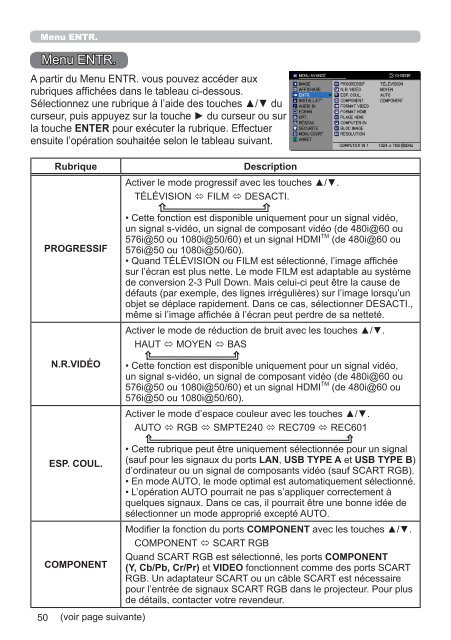standby - InFocus
standby - InFocus
standby - InFocus
Create successful ePaper yourself
Turn your PDF publications into a flip-book with our unique Google optimized e-Paper software.
Menu ENTR.<br />
Menu ENTR.<br />
A partir du Menu ENTR. vous pouvez accéder aux<br />
rubriques affichées dans le tableau ci-dessous.<br />
Sélectionnez une rubrique à l’aide des touches ▲/▼ du<br />
curseur, puis appuyez sur la touche ► du curseur ou sur<br />
la touche ENTER pour exécuter la rubrique. Effectuer<br />
ensuite l’opération souhaitée selon le tableau suivant.<br />
Rubrique<br />
PROGRESSIF<br />
N.R.VIDÉO<br />
Description<br />
Activer le mode progressif avec les touches ▲/▼.<br />
TÉLÉVISION ó FILM ó DESACTI.<br />
• Cette fonction est disponible uniquement pour un signal vidéo,<br />
un signal s-vidéo, un signal de composant vidéo (de 480i@60 ou<br />
576i@50 ou 1080i@50/60) et un signal HDMI TM (de 480i@60 ou<br />
576i@50 ou 1080i@50/60).<br />
• Quand TÉLÉVISION ou FILM est sélectionné, l’image affichée<br />
sur l’écran est plus nette. Le mode FILM est adaptable au système<br />
de conversion 2-3 Pull Down. Mais celui-ci peut être la cause de<br />
défauts (par exemple, des lignes irrégulières) sur l’image lorsqu’un<br />
objet se déplace rapidement. Dans ce cas, sélectionner DESACTI.,<br />
même si l’image affichée à l’écran peut perdre de sa netteté.<br />
Activer le mode de réduction de bruit avec les touches ▲/▼.<br />
HAUT ó MOYEN ó BAS<br />
• Cette fonction est disponible uniquement pour un signal vidéo,<br />
un signal s-vidéo, un signal de composant vidéo (de 480i@60 ou<br />
576i@50 ou 1080i@50/60) et un signal HDMI TM (de 480i@60 ou<br />
576i@50 ou 1080i@50/60).<br />
Activer le mode d’espace couleur avec les touches ▲/▼.<br />
AUTO ó RGB ó SMPTE240 ó REC709 ó REC601<br />
50<br />
ESP. COUL.<br />
COMPONENT<br />
(voir page suivante)<br />
• Cette rubrique peut être uniquement sélectionnée pour un signal<br />
(sauf pour les signaux du ports LAN, USB TYPE A et USB TYPE B)<br />
d’ordinateur ou un signal de composants vidéo (sauf SCART RGB).<br />
• En mode AUTO, le mode optimal est automatiquement sélectionné.<br />
• L’opération AUTO pourrait ne pas s’appliquer correctement à<br />
quelques signaux. Dans ce cas, il pourrait être une bonne idée de<br />
sélectionner un mode approprié excepté AUTO.<br />
Modifier la fonction du ports COMPONENT avec les touches ▲/▼.<br />
COMPONENT ó SCART RGB<br />
Quand SCART RGB est sélectionné, les ports COMPONENT<br />
(Y, Cb/Pb, Cr/Pr) et VIDEO fonctionnent comme des ports SCART<br />
RGB. Un adaptateur SCART ou un câble SCART est nécessaire<br />
pour l’entrée de signaux SCART RGB dans le projecteur. Pour plus<br />
de détails, contacter votre revendeur.